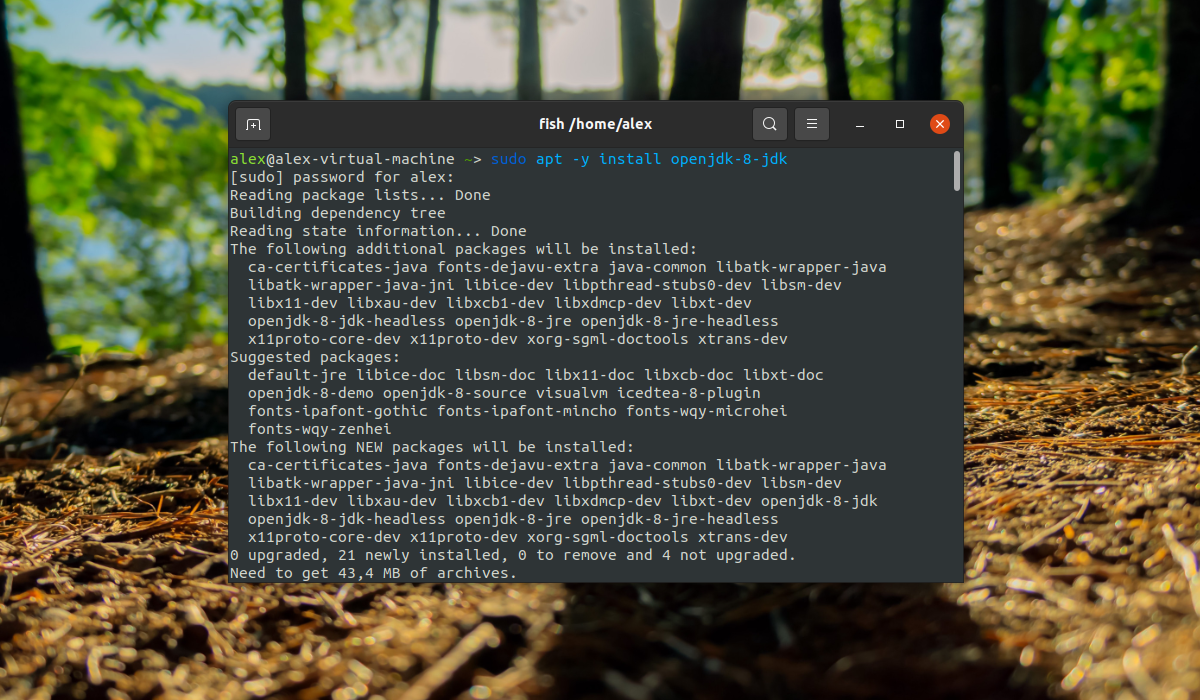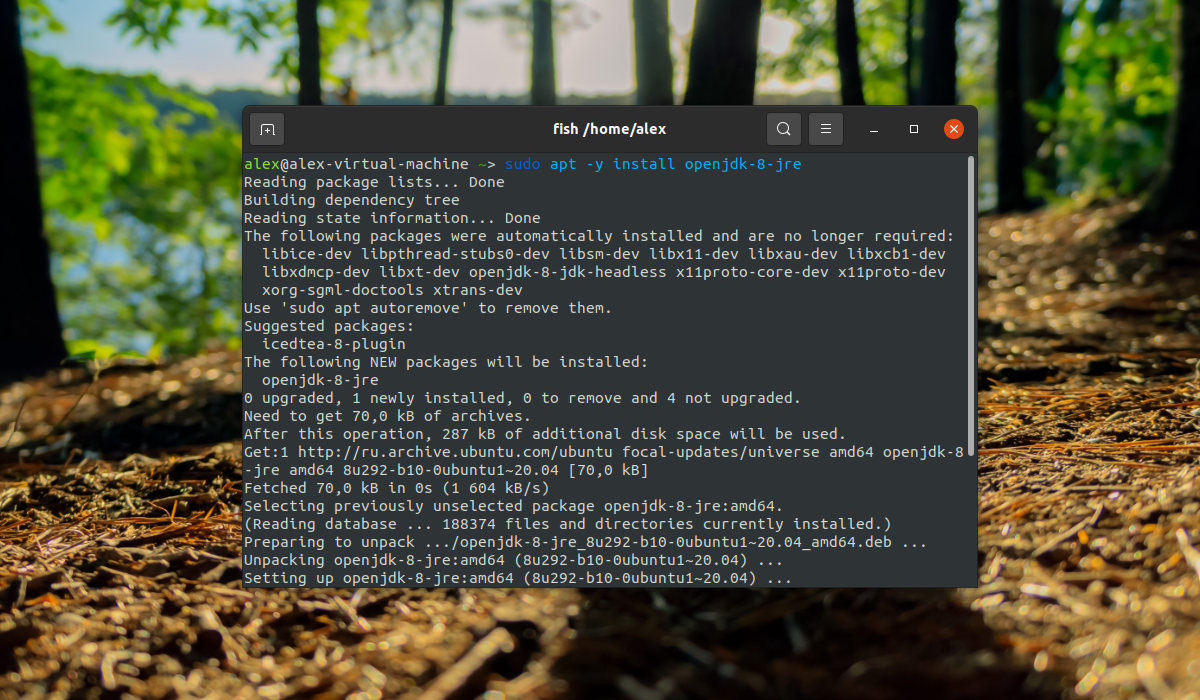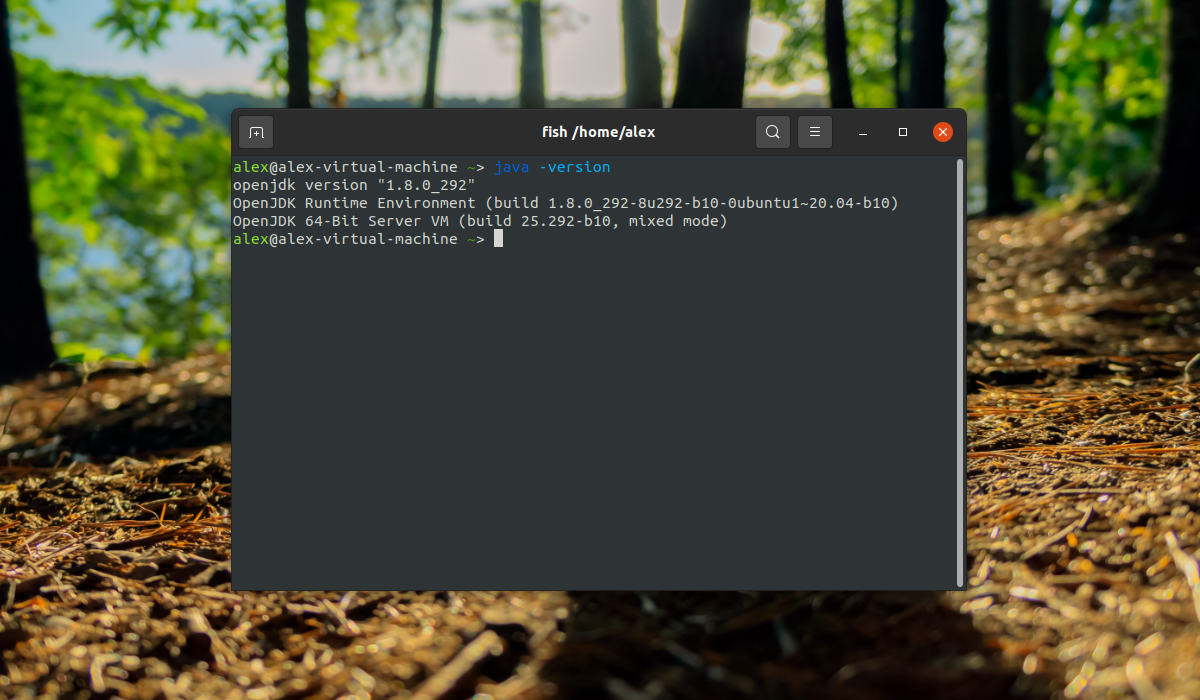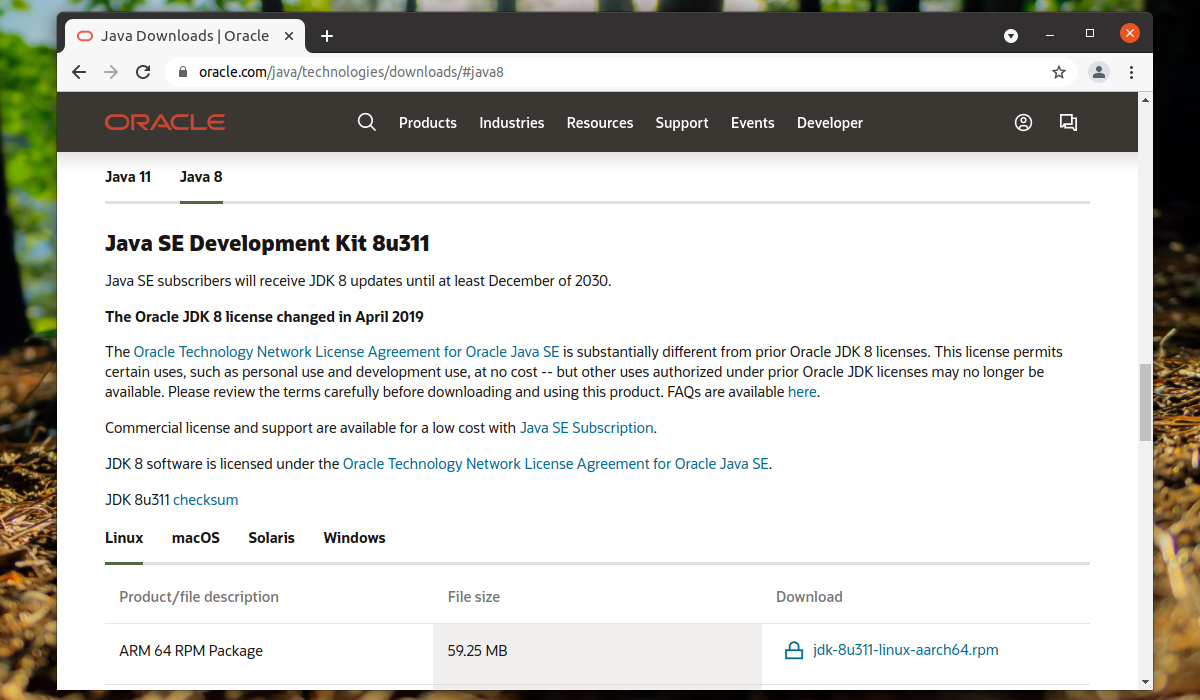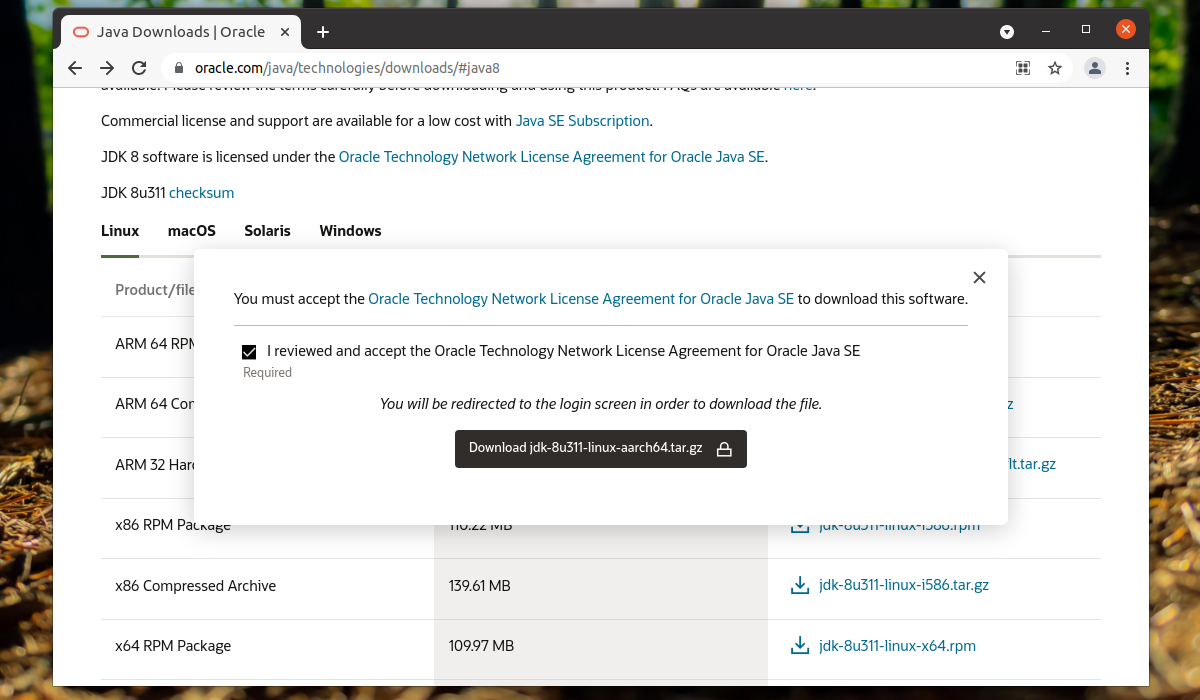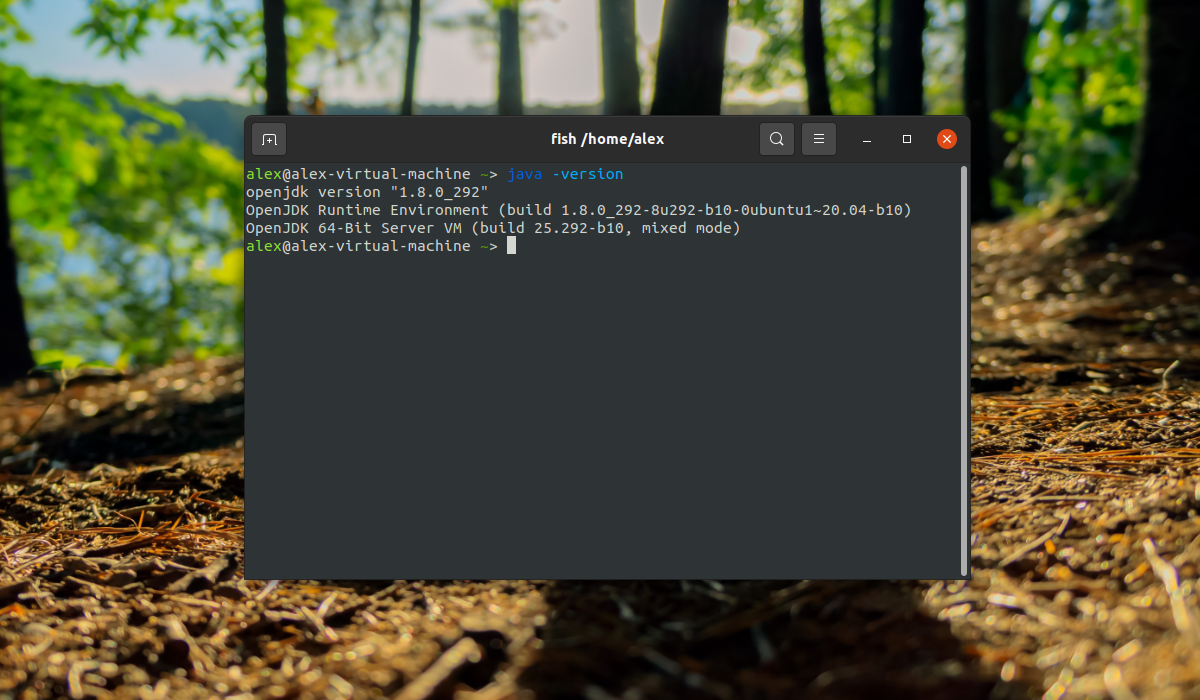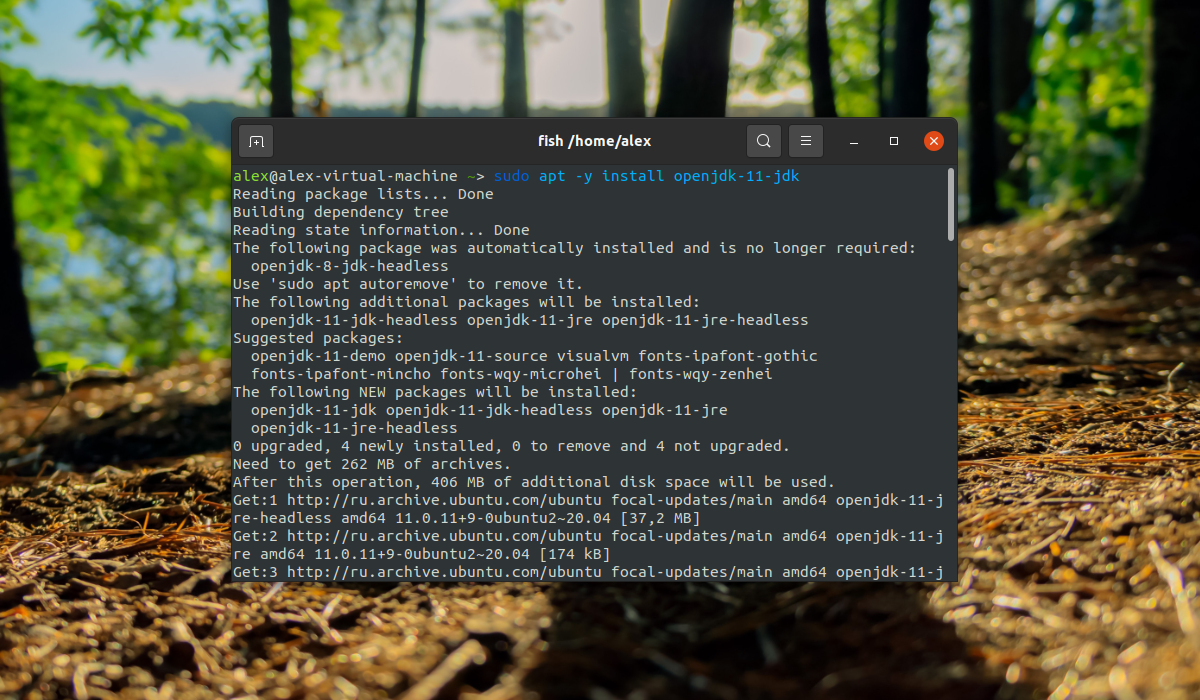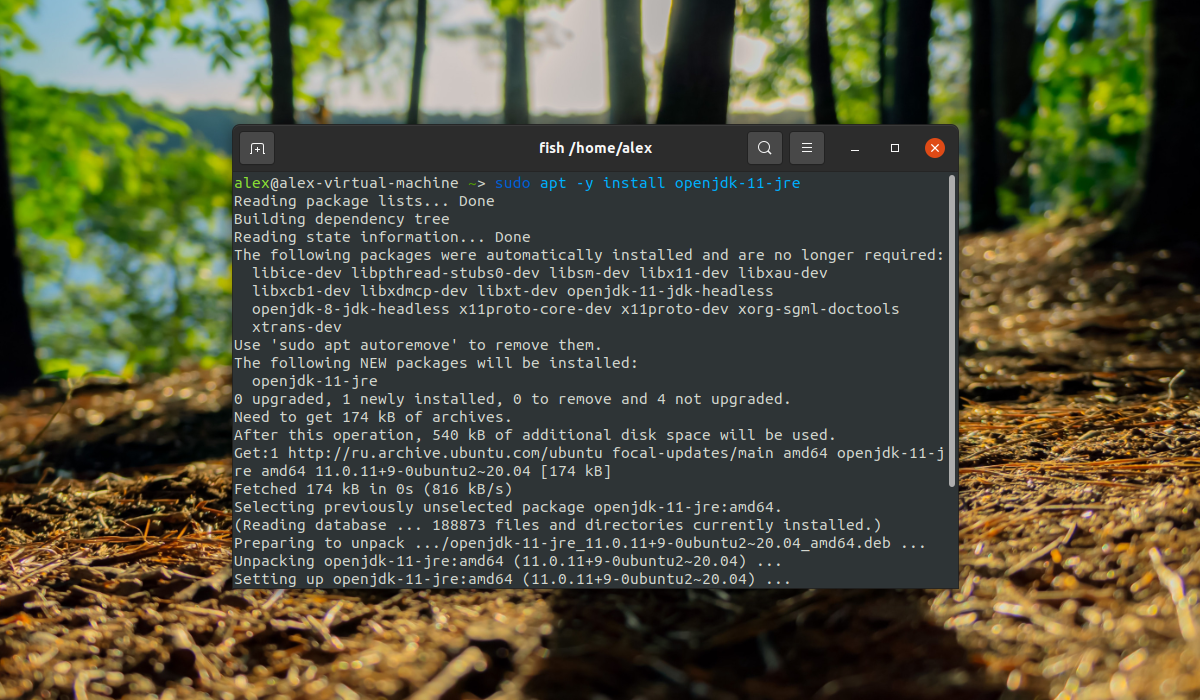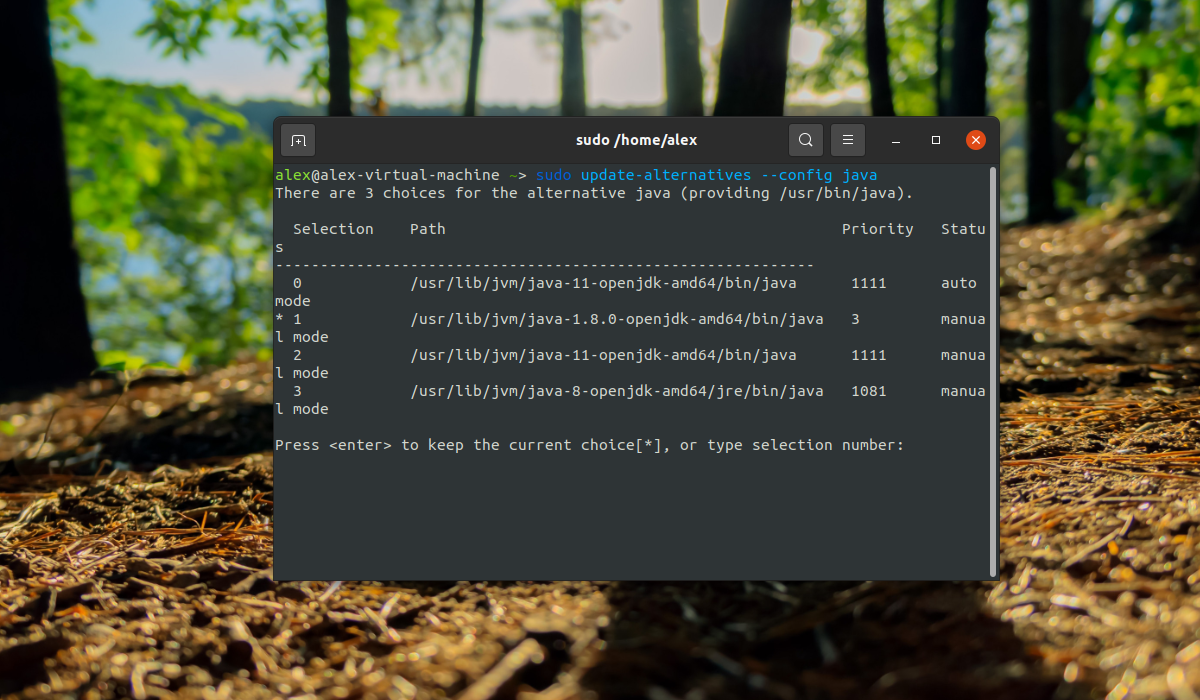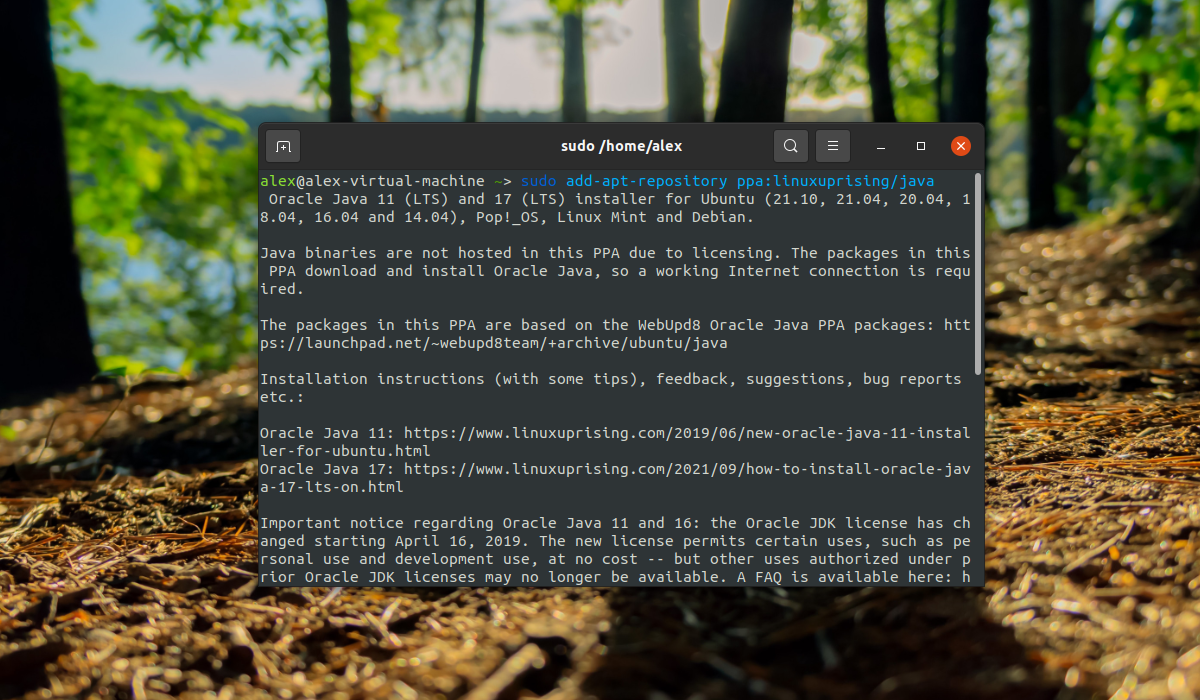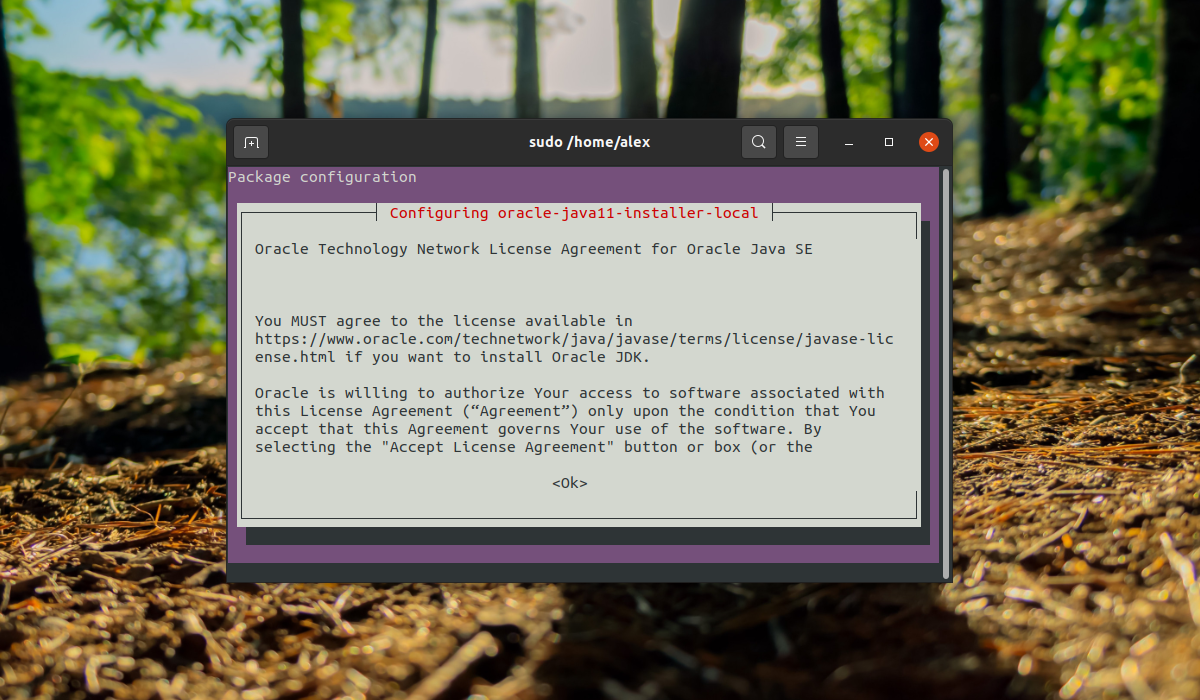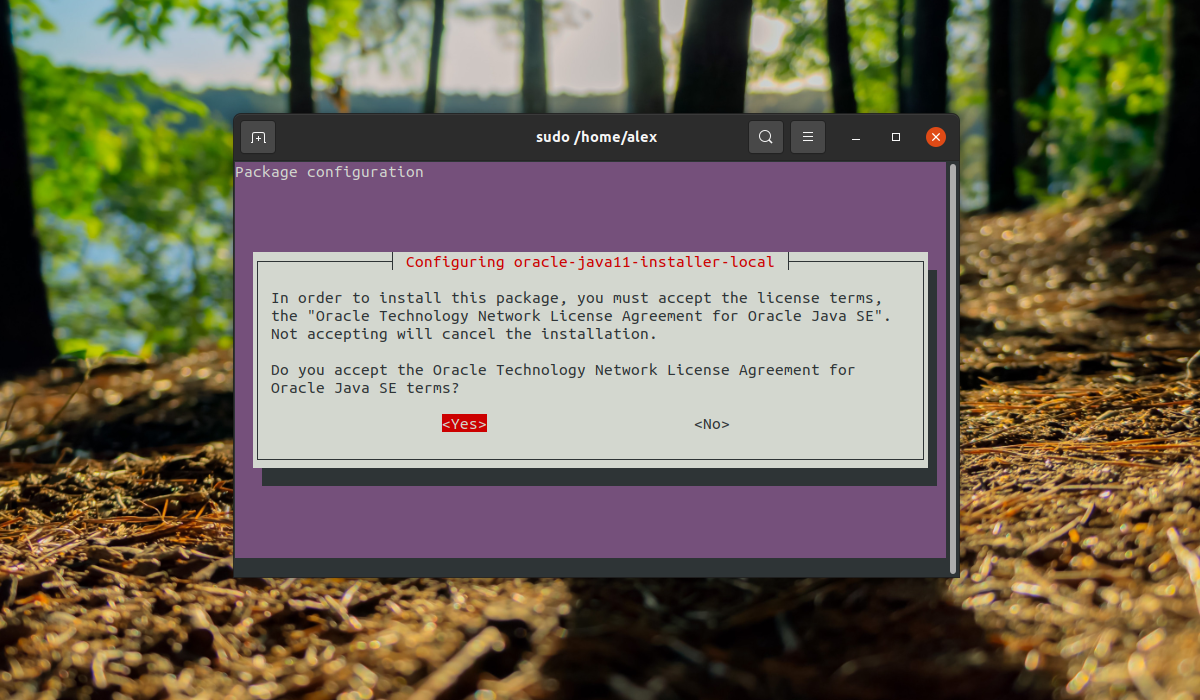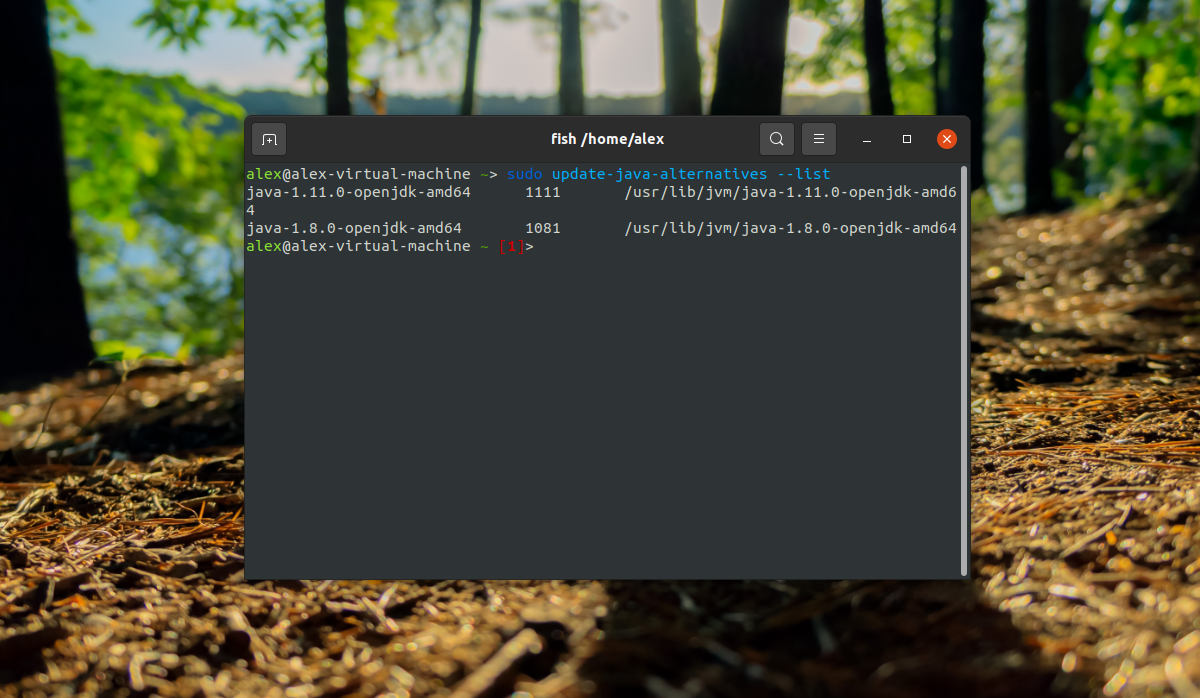как установить java на linux ubuntu
Установка Java в Ubuntu и Linux Mint
Что такое Java
Java — это язык программирования, разработанный компанией Sun Microsystems, которую потом купила компания Oracle.
Программы, написанные на Java обычно работают в различных операционных системах, то есть являются кроссплатформенными. Для запуска таких программ необходимо наличие в системе Виртуальной машины Java (Java Virtual Machine — JVM), то есть, проще говоря, наличие некоторых дополнительных компонентов, которые обеспечивают возможность запуска Java-программ в системе.
Обычно, когда говорят о том, что в Linux нужно установить Java, то имеют ввиду, что нужно установить Виртуальную машину Java, чтобы получить возможность запускать программы, написанные на Java.
Какие версии Java бывают и чем отличаются
Существует несколько реализаций Java для Linux. Самыми популярными являются OpenJDK и Oracle Java. В Linux обычно пользователь устанавливает одну из этих реализаций.
Обе версии вполне работоспособны и в Linux можно использовать любую из них. Но иногда, для некоторых приложений, рекомендуется использовать Oracle Java.
В Linux пакеты с Java представлены в двух редакциях:
Какую версию устанавливать
Рядовому пользователю, которому нужно просто запускать Java-программы, обычно достаточно установить «OpenJDK JRE».
Если потребуется компиляция Java-программ, то нужно будет установить «OpenJDK JDK».
Рассмотрим, как установить Java в Ubuntu Linux. Абсолютно аналогично выполняется установка в Linux Mint и других дистрибутивах, основанных на Ubuntu.
Проверка версии Java
Чтобы проверить, установлена ли у вас уже в системе какая-либо версия Java, выполните в терминале команду:
Если Java установлена, то вы получите информацию о том, какие компоненты Java установлены в системе.
Установка OpenJDK
Установка OpenJDK JRE
Для установки OpenJDK JRE в Ubuntu Linux достаточно установить пакет default-jre. Для установки выполните в терминале команду:
Установка OpenJDK JDK
Если вы хотите установить OpenJDK JDK, то нужно установить пакет default-jdk (он также установит default-jre). Для установки выполните команду:
Установка OpenJDK определенной версии
Если вам нужно установить конкретную версию, то выполните одну из следующих команд. В репозиториях Ubuntu сейчас представлены OpenJDK версий 11 и 8.
После установки, можно проверить, какие компоненты Java установлены, выполнив команду:
Установка Oracle JDK
Установка Oracle JDK свежей версии
Свежую версию Oracle JDK можно установить, используя PPA-репозиторий, подготовленный проектом linuxuprising.
Сначала добавим PPA-репозиторий. Выполняем следующие команды. При выполнении первой команды появится информационное сообщение, нажмите Enter для продолжения.
Теперь выполним установку Oracle Java версии 12:
Во время установки нужно будет ознакомиться и принять лицензию:
Для установки Oracle Java версии 11 используйте команду:
Установка Oracle JDK старой версии
Если вам нужно установить Oracle JDK старой версии 8, то вы можете воспользоваться PPA-репозиторием, который подготовлен проектом webupd8. Для установки выполните в терминале следующие команды. При выполнении первой команды появится информационное сообщение, нажмите Enter для продолжения.
Как удалить Java
Если у вас установлены пакеты OpenJDK, то для их удаления используйте команду:
Или следующую команду, если требуется также удалить файлы конфигурации (полное удаление OpenJDK):
Для удаления Oracle Java используется команда:
Запуск Java-программ
Заключение
Мы рассмотрели, какие версии Java бывают для Linux. Рассмотрели, как установить версию OpenJDK, а также версию Java от Oracle. Обычно начинающий пользователь вообще не понимает, что именно ему нужно установить. Поэтому краткое резюме: Если вам нужно просто запустить какую-нибудь Java-программу в Ubuntu Linux (Linux Mint и других подобных дистрибутивах), то устанавливайте OpenJDK JRE.
Как установить Java в Ubuntu
Это довольно простой и легкий процесс, и мы представляем вам пошаговые инструкции по установке Java в Ubuntu. Инструкции будут работать для Ubuntu 14.04, 16.04, 18.04 и любого другого выпуска LTS.
Данный способ работает для любого дистрибутива на основе Ubuntu, даже не для версий LTS, таких как 18.10, но они были протестированы на Ubuntu 16.04 и Ubuntu 18.04 и работать как на серверах, так и на десктопах.
Прежде чем мы начнем установку Java
Некоторые вещи, которые вам понадобятся перед началом установки Java:
Сервер Ubuntu. Вы можете получить его от Timeweb или любого другого провайдера облачного хостинга.
Пользователь sudo / root. Все команды ниже выполняются пользователем root. Если вы используете пользователя без полномочий root, вам нужно добавить sudo к большинству команд.
Клиент SSH, такой как MobaXterm (если вы используете Windows) или SSH (если вы используете Ubuntu)
Убедитесь, что у вас не установлена Java. Если у вас уже установлена Java, удалите её, или если вы хотите использовать несколько версий Java, сохраните их и настройте позже.
Есть несколько способов установки Java
Вот их список, ранжированный по сложности (сначала проще):
Установка последней версии Java с использованием JDK по умолчанию (Ubuntu’s) с использованием apt-get (используйте эту опцию, если вы не знаете, что выбрать)
Установка Java 11 с использованием Oracle JDK с помощью apt-get
Установка Java 8 с использованием Oracle JDK с помощью apt-get (не рекомендуется)
Установка Java вручную с использованием Oracle JDK (не рекомендуется для начинающих)
Как установить Java (JDK по умолчанию) в Ubuntu с помощью apt-get
Мы начнем с инструкций по установке последней рекомендованной версии Java (JDK) с использованием пакета Ubuntu. Установив JDK (Java Development Kit), вы также установите JRE (Java Runtime Environment). Это пакет OpenJDK, который является реализацией Java с открытым исходным кодом.
Шаг 1: Обновите Ubuntu
Первое, что вы должны всегда делать, это обновлять вашу систему. Вы можете сделать это, выполнив следующие команды:
Шаг 2: Установите JDK по умолчанию
Запустите следующую команду:
Как установить Java 11 с использованием Oracle JDK
Если вы не хотите использовать JDK по умолчанию с открытым исходным кодом Ubuntu, вы можете использовать официальный Oracle JDK через сторонний репозиторий.
Шаг 1: Обновите Ubuntu
Опять же, вы всегда должны сначала обновить свою систему, прежде чем делать что-либо еще. Запустите следующие команды:
И установите необходимый пакет, если он еще не установлен:
Шаг 2: Добавьте репозиторий Java
Первое, что вам нужно сделать, это добавить сторонний репозиторий, чтобы получить Oracle JDK. Мы будем использовать его из Linux Uprising, но вы можете использовать любой другой репозиторий:
А затем обновите список пакетов еще раз:
Шаг 3: Установите Java
Для установки JDK 11-й (стабильной) последней версии выполните следующую команду:
Как установить Java 8 с использованием Oracle JDK
Чтобы установить Java 8 (срок его действия истек в январе 2019 года!), выполните следующие инструкции:
Шаг 1: Обновите Ubuntu
Опять же, вы всегда должны сначала обновить свою систему, прежде чем делать что-либо еще. Запустите следующие команды:
И установите необходимый пакет, если он еще не установлен:
Шаг 2: Добавьте репозиторий Java
Первое, что вам нужно сделать, это добавить сторонний репозиторий, чтобы получить Oracle JDK. Мы будем использовать один из WebUpd8, но вы можете использовать любой другой репозиторий:
А затем обновите список пакетов еще раз:
Шаг 3: Установите Java
Итак, чтобы установить 8-ю устаревшую версию JDK, выполните следующую команду:
Как установить Java вручную, используя Oracle JDK в Ubuntu
Этот метод не рекомендуется для начинающих. Вы не будете получать обновления из репозиториев Ubuntu, вам придется вручную обновлять Java каждый раз, когда появляется новый выпуск. Если вы хотите установить пользовательскую версию Oracle JDK, которая не доступна через пакет, вы можете выполнить следующие шаги.
Шаг 1: Обновление
Как всегда, сначала обновляем:
Шаг 2: Загрузите JDK
Перейдите на страницу загрузки Oracle и выберите версию, которую вы хотите скачать. Мы будем использовать стандартную версию Java 11.0.1. Замените в коде номера версий, если вы собираетесь использовать другую версию. Java 9 доступна только для 64-битных систем, поэтому, если ваша Ubuntu 32-битная, вы должны использовать другую версию.
Версия Java и эта ссылка часто меняются, поэтому, пожалуйста, перейдите на страницу загрузки самостоятельно и скопируйте ссылку.
Создайте каталог для вашей установки Java:
Здесь мы установим Java. Вы можете использовать другой каталог, если вы хотите установить его в другом месте, например / usr / local
Шаг 3: Установите Java
Настройка Java в Ubuntu
Теперь пришло время настроить вашу Java.
Проверьте, какую версию Java вы используете:
Во-первых, убедитесь, что вы установили Java в своей системе и проверьте, какая у вас версия:
Вывод должен быть примерно таким:
Исходя из ответа, мы используем версию 11.
Установите значение по умолчанию, если у вас есть несколько версий Java:
Если у вас несколько версий Java, вы можете закрепить версию по умолчанию, используя следующую команду:
Вы также можете использовать эту команду, чтобы проверить, сколько у вас несколько версий.
Вы получите вывод со списком установленных Javas. Нажмите клавишу ввода, чтобы оставить значение по умолчанию без каких-либо изменений, или введите номер, чтобы выбрать другой Java по умолчанию.
Установите переменную JAVA_HOME
Скорее всего, вам потребуется установить переменную JAVA_HOME, чтобы другие приложения могли найти местоположение вашей версии Java. Чтобы найти путь версии Java, повторите предыдущую команду:
Затем откройте файл «/ etc / environment» в текстовом редакторе.
И добавьте следующую строку в конец файла:
Убедитесь, что вы обновили путь, который вы ранее скопировали, например:
Сохраните файл и затем перезагрузите его:
Чтобы проверить, все ли сделано правильно, вы можете проверить переменную JAVA_HOME, используя:
Ответ должен быть вашим путем установленной версии Java.
Существует несколько способов настройки переменной JAVA_HOME и множество других переменных, которые вам, возможно, потребуется настроить, в зависимости от того, что вам нужно и что вы собираетесь использовать.
Установка Java в Ubuntu 20.04
Программа, написанная для одной системы, будет без проблем работать в другой. Но для программ, написанных на Java, нужна специальная виртуальная Java-машина. В этой статье будет рассмотрена установка Java в Ubuntu 20.04 для разных версий программы. А также попытаемся разобраться во всём её многообразии.
Какую версию Java выбрать?
Сейчас разработкой Java занимается компания Oracle. До недавнего времени существовало две основных версии виртуальной машины Java:
Платформа распространялась в двух форматах:
Если вы разработчик, и хотите получить самую свежую версию Java, то стоит устанавливать Java 11. Это LTS-версия, которая будет поддерживаться до 2026 года. В ней было очень много улучшений и изменений, как в плане синтаксиса, так и для распространения. Теперь проприетарная версия доступна бесплатно только для некоммерческого использования. Для коммерческих целей необходимо заплатить или же устанавливать OpenJDK.
В Ubuntu и в других дистрибутивах Java поставляется в двух редакциях:
Выбор остается полностью за пользователем. Если нет необходимости что-то компилировать на Java, то будет достаточно установки JRE. Далее будет рассмотрена установка Java.
Установка Java 8 в Ubuntu 20.04
1. Как установить OpenJDK в Ubuntu 20.04
Если необходимо установить OpenJDK в Ubuntu, то никаких сторонних репозиториев подключать не нужно. Восьмая версия платформы есть в официальном репозитории Ubuntu 20.04. Чтобы установить JDK на Ubuntu необходимо выполнить команду:
Для установки JRE в Ubuntu необходимо выполнить команду
После этого можно узнать версию Java:
Версия 1.8.0 эквивалентна версии 8.
2. Как установить Oracle Java 8 в Ubuntu 20.04
Далее необходимо поставить галочку напротив пункта I reviewed and accept the Oracle Technology Network License Agreement for Oracle Java SE тем самым подтверждая принятия условия лицензионного соглашения.
Для скачивания файла необходимо войти в свою учетную запись Oracle или создать новую, только после этого начнется загрузка выбранной версии. После завершения загрузки необходимо создать директорию /usr/lib/jvm/:
sudo mkdir /usr/lib/jvm/
Распакуйте в неё скаченный ранее архив:
Добавьте исполняемый файл Java к списку утилиты для управления версиями Java:
После этого активируйте данную версию:
Введите цифру 1 для выбора версии Java. В данном случае будет выбрана ранее скачанная версия Oracle Java 8.
Некоторым приложениям необходим путь к исполняемым файлам Java в переменных окружения. Создайте файл /etc/profile.d/javajdk.sh:
sudo vi /etc/profile.d/java8jdk.sh
И впишите следующее содержимое:
export PATH=$PATH:/usr/lib/jvm/jdk1.8.0_311/bin
export JAVA_HOME=/usr/lib/jvm/jdk1.8.0_311
export JRE_HOME=/usr/lib/jvm/jdk1.8.0_311/jre
export J2SDKDIR=/usr/lib/jvm/jdk1.8.0_311/
export J2REDIR=/usr/lib/jvm/jdk1.8.0_311/jre/
Чтобы загрузить эти переменные необходимо выполнить команду:
После этого проверьте версию Java:
Установка Java 11 в Ubuntu 20.04
1. Как установить OpenJDK 11 в Ubuntu 20.04
Или можно установить JRE-редакцию, предназначенную только для запуска программ:
После установки необходимо переключиться на 11 версию. Для этого выполните команду:
Введите необходимую цифру для выбора Java 11. В данном случае будет выбрана цифра 0:
После этого проверьте версию Java:
2. Как установить Oracle Java 11 в Ubuntu 20.04
Для установки проприетарной версии Java от корпорации Oracle необходимо скачать пакет JDK с официального сайта Oracle и добавить репозиторий для установки Java. Если просто попытаться выполнить команду для установки минуя скачивание JDK apt выдаст ошибку Oracle JDK 11 is NOT installed.
Далее необходимо поставить галочку напротив пункта I reviewed and accept the Oracle Technology Network License Agreement for Oracle Java SE тем самым подтверждая принятия условия лицензионного соглашения. Для скачивания файла необходимо войти в свою учетную запись Oracle или создать новую, только после этого начнется загрузка архива.
sudo cp /home/alex/Downloads/jdk-11.0.13_linux-x64_bin.tar.gz /var/cache/oracle-jdk11-installer-local/
Далее необходимо добавить репозиторий:
sudo add-apt-repository ppa:linuxuprising/java
При появлении фразы Press [ENTER] to continue or Ctrl-c to cancel adding it. нажмите на клавишу Enter для продолжения установки репозитория. Далее установите Oracle Java 11 при помощи команды:
При появлении окна с лицензией нажмите на клавишу Tab далее нажмите на клавишу Enter:
В следующем окне снова нажмите на клавишу Tab и на клавишу Enter:
После этого проверьте версию Java:
Выбор версии Java
Если в системе установлено несколько версий Java, необходимо выбрать, какая из них будет использоваться по умолчанию. Для этого используется утилита update-java-alternatives. Для просмотра списка всех установленных версий необходимо выполнить команду:
Далее установите необходимую версию при помощи опции –set и задав полное имя Java:
Удаление Java из Ubuntu 20.04
Чтобы удалить ненужную версию Java, выполните одну из перечисленных ниже команд для удаления конкретной версии или выполните все команды поочередно для удаления всех версий Java:
Далее можно удалить PPA-репозиторий:
Выводы
В этой статье была показана установка Java на Ubuntu 20.04. Теперь после прочтения данной статьи вы знаете, как устанавливать Java и как выбирать необходимую версию по умолчанию. Надеюсь, информация из статьи была вам полезной.
Установка Java на Ubuntu 20.04
Java — самый популярный объектно-ориентированный, надежный, независимый от платформы язык программирования. Установим стабильные выпуски Java (OpenJDK 11 и OpenJDK 8) или Oracle Java 14 в системе Ubuntu 20.04 LTS (Focal Fossa). Также приведем инструкции по переключению между несколькими установленными версиями Java.
Установка Java
Java 11 — последняя версия LTS, доступная для установки. Репозитории пакетов Ubuntu по умолчанию содержат пакеты для OpenJDK 11. Репозиторий по умолчанию также содержит пакеты предыдущих стабильных выпусков OpenJDK 8.
Пакеты JDK содержат полные библиотеки разработки Java. Для запуска любого Java-приложения вам просто необходима среда выполнения Java (JRE).
1. Установка OpenJDK 11
Запустите приведенную ниже команду, чтобы установить пакет OpenJDK 11 в вашей системе.
После завершения установки проверим версию Java:
OpenJDK 11 установлен.
2. Установка OpenJDK 8
Java 8 является предыдущей стабильной версией, над ней работает большинство java-приложений. Запустите приведенную ниже команду, чтобы установить пакет OpenJDK 8 в вашей системе.
Проверим версию после установки:
Все готово, вы успешно установили Java (OpenJDK) в вашей системе Ubuntu.
3. Установка Oracle Java 14
Oracle Java 14 доступен для скачивания и установки без получения коммерческой лицензии. Вы можете посетить официальную страницу загрузки, чтобы загрузить файл debian в вашей системе. Также вы можете использовать приведенную ниже команду для загрузки файла debian с помощью командной строки.
Если приведенная выше команда не работает или возникает ошибка(файл не найден), перейдите на официальную страницу загрузки. Проверьте текущую версию и загрузите актуальный deb файл в свою систему.
Установим загруженный файл, используя следующую команду:
Приведенная выше команда установит Oracle Java 15 в вашей системе. Все файлы будут помещены в каталог /usr/lib/jvm. Теперь установим альтернативную ссылку на недавно установленную Java в вашей системе.
Oracle Java 14 был установлен в вашей системе. Рассмотрим переключение между несколькими версиями Java в системе.
Переключение между несколькими версиями Java
Большинство систем на основе Unix/Linux позволяет устанавливать несколько версий Java в одной системе. Вы можете изменить версию Java по умолчанию в соответствии с вашими требованиями.
Варианты обновления предоставляют возможность поддерживать символические ссылки для команд по умолчанию. Чтобы изменить версию Java по умолчанию, выполним команду на терминале:
Данная команда покажет список всех двоичных файлов Java, установленных в системе. Введите число, чтобы выбрать версию Java по умолчанию, и нажмите Enter.
Установка Java в Linux
В этой статье речь пойдёт о проприетарной версии Java. Часто происходят ситуации, когда пользователь пытается открыть какую-либо программу на Java, а она либо вообще не запускается, либо пытается это сделать с помощью OpenJDK (Java Development Kit). Но вместо результата вы получаете кучу ошибок (как например с Minecraft). В данных ситуациях вам, скорее всего, поможет установка Java от Oracle.
Я вам расскажу, как установить JRE (Java Runtime Environment) и JDK (Java Development Kit) 8 версии на такие дистрибутивы, как Ubuntu, CentOS и Arch, а также как выбрать нужную среду по умолчанию.
Чем отличается JDK от JRE
Установка Java в Linux своими руками
Скачать архив с необходимой вам версией вы можете с официального сайта. Далее вам надо перенести его в желаемую директорию и распаковать. Рекомендую /opt/java, далее она и будет использоваться. Сделайте это, используя следующие команды:
Загрузите архив со средствами разработчки с официального сайта компании Oracle. Также перенесите его в желаемую директорию и распакуйте:
Установка Java в Ubuntu
JRE и JDK
Для установки проприетарной Oracle Java вам необходимо добавить репозиторий, обновить индексы пакетов и установить Java. В Ubuntu, начиная с 18 релиза, это делается автоматически после добавления репозитория.
Внимание! Будут установлены как JRE, так и JDK. Сначала добавим репозиторий и обновим списки пакетов:
sudo add-apt-repository ppa:webupd8team/java
sudo apt-get update
В процессе установки необходимо будет принять лицензионное соглашение:
sudo apt-get install oracle-java8-installer
Установка Java в ArchLinux
В официальных репозиториях есть только OpenJDK. Поэтому придётся воспользоваться пакетом из AUR(вы можете, конечно, руками установить Java от Oracle, но AUR проще). Установка производится всего одной командой:
JDK так же можно установить, используя AUR. Просто выполните команду:
Установка Java в CentOS
Для RHEL, Fedora, Cent OS, OpenSUSE есть официальный RPM-пакет, который вы можете скачать с официального сайта. Чтобы установить пакет из терминала, воспользуйтесь этой командой:
Средства для разработчика вы можете скачать на сайте Oracle, ссылка на который есть в верху статьи. Для установки из терминала, используйте команду:
Выбор версии Java
Ubuntu
Для переключения на 8 версию Java используйте следующую команду:
Чтобы автоматически установить переменные среды, воспользуйтесь командой:
sudo apt-get install oracle-java8-set-default
Или же вы можете установить альтернативы сами. Делается это с помощью следующих команд:
Теперь осталось выбрать версии исполняемых файлов java, javaws и javac, которые будут использоваться по умолчанию:
ArchLinux
Для начала просмотрите список установленных сред:
Затем установите необходимую вам:
archlinux-java set имя_среды
archlinux-java set java-8-jre/jre
CentOS
Выбрать необходимую среду можно с помощью команд, данных ниже (так же, как и в Ubuntu). Вам нужно будет просто выбрать цифру, соответствующую номеру версии:
Настройка переменных окружения
Чтобы настройки были доступны для всех пользователей, будем использовать файл /etc/profile. Откройте его для редактирования любым текстовым редактором с помощью команды sudo и добавьте в конец следующие строки:
Выводы
В данной статье мы подробно разобрали процесс установки и настройки Java в различных дистрибутивах Linux. Если остались вопросы, спрашивайте в комментариях!